Ubuntu 12.10 日本語Remix が新しくリリースされたので、またUSBメモリにインストールして使ってみようと思います。
今回も、USBメモリをパーティションで区切りってWindowsやMacで使えるデータ保存領域とUbuntuをインストールする領域とで分けてデータの受け渡しに便利な環境を作ります。
インストール方法が以前のバージョンと同じなら別に記録しておく必要もないかなと思ったのだけれど、やってみると「ちょっと変わったのかな?」という気がして作業を進めてたら実際はほとんど同じでした。
なので少し大雑把になってます。
もう少し細かい説明が必要なら『Ubuntu 11.10 をUSBメモリにインストールする』も参考にしてみてください。
Ubuntu 12.10 LiveCD を起動する
Ubuntu 12.10 LiveCD を起動。LiveCD と言っていますが実はDVDです。
Ubuntu 12.10 から容量がとうとう812MBでCDには収まらなくなっていまいました。
100MBチョイのためにDVD-Rを消費されられるのがなんかもったいない、CD-Rこそ最近じゃ使う機会もなくなって余ってるのに。100MBくらいプリインストールされてる内容を削ってなんとかならんかったのか…
それはそうと、今回は壁紙がズレずにちゃんと表示されている。
USBメモリをフォーマットする
『GParted』を起動してUSBメモリをフォーマットします。『GParted』はDashの検索フォームで「g」とか「gp」と打てばアプリが絞りこまれて表示されます。
アンマウントして、左半分をfat32で、右半分をext4でフォーマット。
ここでの作業の細かい説明は『Ubuntu 11.10 をUSBメモリにインストールする』のページにあります。
USBメモリにUbuntu 12.10 をインストールする時の設定
デスクトップにある『Ubuntu 12.10 のインストール』をダブルクリックしてインストーラを起動。『日本語』を選択して[ 続ける ]
Ubuntu のインストール準備
今回は都合によりオフラインで作業しているので『インストール中にアップデートをダウンロードする』と『サードパーティーのソフトウェアをインストールする』はパスしています。
[ 続ける ]
使用中のパーティションをアンマウントしますか?
この確認は今まで無かった気がします。
Ubuntu 12.10 ではPC起動時に接続されているHDDやUSBメモリは自動的にマウントして起動するようになっているので、アンマウントしないとできないこの先の作業に備えて聞いてくるようです。
でもUbuntuをインストールしようとしているUSBメモリはさっきGPartedでフォーマットした際にアンマウント状態なので、ここで検知されたマウント中のディスクは今回のインストール作業には関係ないディスクです。
敢えてアンマウントしないでおけばパーティションの操作はできないので、もしも作業を間違えても安全策としてここは[ いいえ ]
インストールの種類
『それ以外』を選択して[ 続ける ]
インストールの種類
「タイプ」のところが『ext4』になっている領域を選択して[ Change… ]をクリック。
パーティションを編集
サイズ:18531MB(最大、そのまま)
利用方法:ext4 ジャーナリングファイルシステム
パーティションの初期化:チェック
マウントポイント:/
[ OK ]
ディスクへの変更を書き込み、継続しますか?
[ 続ける ]
ブートローダーをインストールするデバイス
プルダウンで表示されるデバイス一覧からUSBメモリそのものを選択(fat32やext4でフォーマットした領域の上。USBメモリの名前が表示されている)。
ブートローダをインストールするデバイスは特に間違いの無いよう確認。
よく確認して[ インストール ]
※ここでの設定を間違えると、ブートローダーが書き換えられPCに元から入っているWindowsなどのOSが起動しなくなる可能性があります。
パーティショニングメニューに戻りますか?
スワップ領域を作ってないので作らないのか聞いてきますが、今回も作らずに進めるので[ 続ける ]
インストール開始
インストールが始まると、同時にユーザーアカウントの登録が始まります。どこに住んでいますか?
Tokyoのままで[ 続ける ]
キーボードレイアウト
日本語 – 日本語 のままで[ 続ける ]
あなたの情報を入力してください
すべて入力して[ 続ける ]
Ubuntu 12.10 にようこそ
あとは待つだけ。
起動する
USBブートしてUbuntu 12.10 が起動しました。これで完了です。
Ubuntuの設定を使いやすいように変更とかするのは、別のページで書こうと思います。

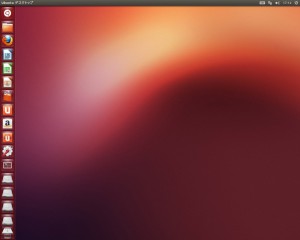
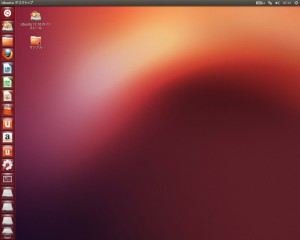

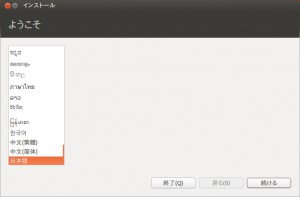
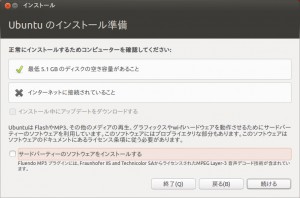
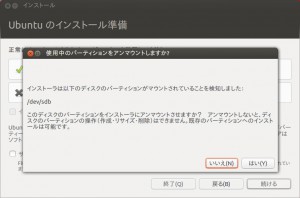
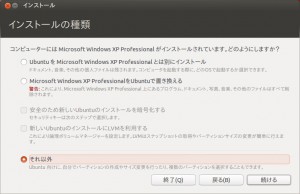
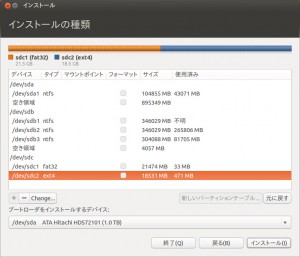
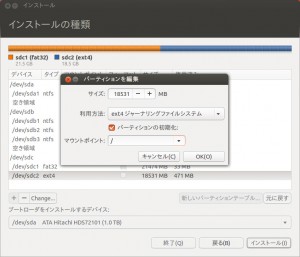
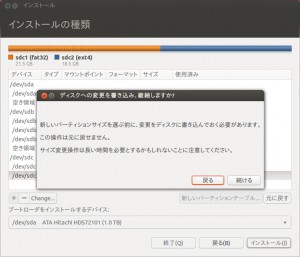
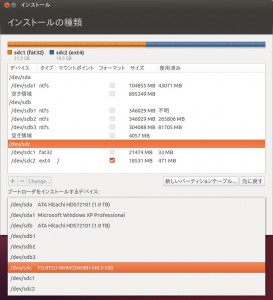
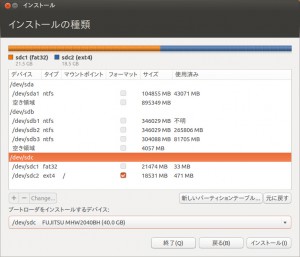
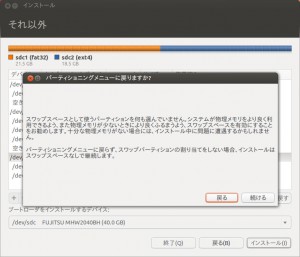
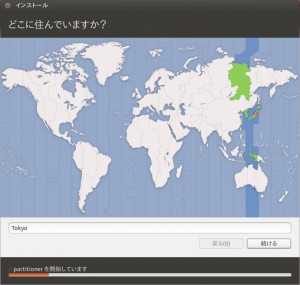
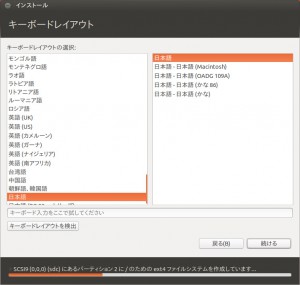
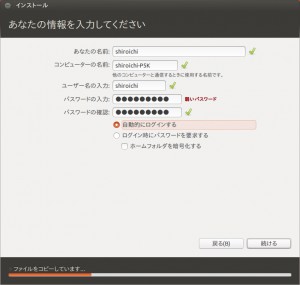

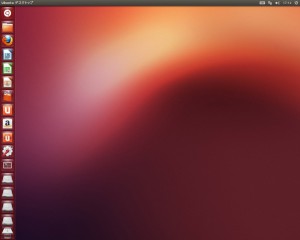
はじめまして。
この通りのやり方でUSBにubuntuをインストールして、usbを抜けば、PCに元から入ってるOSがちゃんと起動しますよね?
はじめまして、まるさん。
はい、USBを抜けば通常通り元から入っているOSが起動します。
ピンバック: 浅野直樹の学習日記 | USBメモリからUSBメモリへのUbuntuインストール
よく書けていてとても参考になりました。評価としては◎(2重丸)です。僕はUSBの外付けHDにインストールしたいと思っていますが、やり方はこれと同じでいいんですよね。読ませていただいているとそのように感じました。
とても参考になりました。
ありがとうございます。
USBの外付けHDDでも同じです。
と言うか実はこの記事の作業はUSBメモリといいつつUSB外付けHDDでやっています。
とても参考になります。オススメのUSBなんてあったりします?
ありがとうございます。
USBメモリはとにかく高速なものを選ぶといいと思います。
遅いものではOSの起動もアプリの起動も遅いのはもちろん、プチフリーズも起こってしまうので。
なるほどなるほど!たしかにそうですね!的確で分かりやすい迅速なお返事に感謝です!ありがとうございます!!よしたか
16GBのUSBでも、やり方は変わりませんかね?よしたか
フォーマットする時に指定する容量が違うだけで、手順は同じです。
最後のブートローダーをいれるところでエラーが出てしまいます。対処法はありませんか?
情報不足でなんとも応えようがありませんが、とりあえずインストールまでの設定をよく確認してみてはどうでしょうか。
学校のPCにUSBインストールしたものを使いたいのですが、もとのOS が起動しなくなったりすることはありますか?
すでに正しくUSBメモリにインストールできているなら、それが他のOSに影響を与えることはないですよ。
わかりました
実践してみます。
こんにちは。
一つ、お聞きしたいのですが、LiveCDから起動したUbuntuとUSBにインストールしたUbuntuとではどう違うのですか?
無知な質問ですいません・・
りささん、こんにちは。
LiveCDでの起動は、設定の変更やデータの保存、アプリケーションのインストールができません。(してもシャットダウンすると消えて元に戻ってしまいます。)
あと動作が非常に遅いです。
USBにインストールしたUbuntuは、HDDにインストールしたのと同様で何の制限もありません。
動作もLiveCDよりは速いです。
ピンバック: Ubuntu 12.10にSiriProxyを導入してみた | じゃにゅろぐ
Windows7をリカバリしたら、今までできていたubuntu12.10とのデュアルブートができなくなりました。ubuntuのパーティーションは残っていて、データ等も見つかったのですが、ブートローダが認識してくれません。そこでgrub4dosを使い、デュアルブートをまたしたいと思ってますが、grub4dosのインストールの仕方など知りませんか。知っていたらご教示お願いします。
grub4dosの再インストールはしたことがないのでわかりません。
ググればそれらしい情報を載せているサイトがヒットがありますよ。
やってみましたが、インストール完了後の再起動でエラーメッセージが出て立ち上がりません。
エラーメッセージはgrub no such partitionでした。
8GBのUSBメモリーを使用しています。
fat32のパーティションはどうしても必要ですか?
返信を待ってましたが、四苦八苦しながらUSBメモリを何とかもう一度フォーマットできました。
現在2度目のインストール中、用事が出来たのでこのまま帰ってからのチェックになります。
容量の調整を何度かやってみましたが、ずっと失敗続きです。
色々ググってみましたが、ピンとくるものもエラーの原因もわからずです。
子のやり方ではダメなのでは?
返信遅くなりました。
ブートローダーのインストール場所に間違いはありませんか?
失敗してるということは、USBメモリを抜くとWindowsが起動しなくなる状態になってそうで怖いのですが。
あと、fat32のパーティションは絶対に必要というわけではないです。
返信ありがとうございます。
boot loader の場所も間違いありません。
Windowsはちゃんと起動します。
FAT32なしでもやってみました。
4回やってみましたが、うまくいきません。
なにか違いがあるのでしょうか?
その後数回試しましたがダメでした。
Windowsも不安定になったので、
Ubuntuインストールディスクから見ると不明になってたので
/Windowsとしたら治りました。
もうあきらめます。
ありがとうございました。
ピンバック: [Bookmark]Ubuntu 12.10 をUSBメモリにインストールする | シログ | あずみ.net
とても丁寧で参考になりましたありがとうございます。バージョン13.04でもほぼ同じで出来ました。
しかしここに来るまでUEFI Bios設定やliveCD起動後の振舞いなど、よくわからずなんども設定変えながらたまたまこれたという感じです。(DELL XPS12)
もしそこらへんのガイドを書く機会があれば、ぜひよろしくお願い致します。
ありがとうございます。
なるほど、UEFIだとこれまでのBiosとはいろいろ違いがあるんですね。
bootデバイスの変更方法のガイドはマザーボードのメーカーによって違うので難しいかもです。
ブートローダーの書き込み先をHDDにしてしまい
USBをささないとwindowsも機動できなくなりました。
データーは生きてるんですがバックアップしてから再インストールしか方法はないんですか?
できればwindowsのブートローダーを復活させたいのですが
可能ですか?
過去のレスですが、
http://shiroichi.sakura.ne.jp/2011/05/20110515ubuntu/comment-page-1/#comment-93
これのリンク先を参照してみてください。
この方法でインストールしようとしてみましたがインストールのところで「ルートファイルシステムが定義されていません」とでます
どうすればいいでしょうか?
ルートファイルシステムが定義されていないということなので、『インストールの種類』の工程で「マウントポイント」を「/」と選択していなかったのではないでしょうか。
上記の方法や、クリエーターでusbメモリーにやってみたのですが、全く起動できなくusbからの起動できるようにしてもwindowsが立ち上がってしまいます、どうしたら良いですか?
それだけの情報ではなんとも応えにくいですが、USBメモリにインストールするときの設定が間違えているか、ブートデバイスをUSBにできていないかではないでしょうか。
非常に解り易い解説で参考になりました。
私は、VMplayerでLiveDVDを立ち上げて
USB作りました。
PCがSSDなので作業も速いです。
それと光学ドライブ経由だとどうしても本体のHDDを
消してしまうリスクが残るので・・・
ありがとうございます。
本体のHDDを守るのなら、ケーブルを抜いてしまうってい方法もありますね。
Windows11へのアップデートで弾かれる運命のPCを延命させるために、USBメモリを使ったUbuntuのインストールを行いました。
非常にわかりやすく、無事に完了することができました。